win11ppt演讲者模式如何设置 |
您所在的位置:网站首页 › 电脑演讲者模式设置方法 › win11ppt演讲者模式如何设置 |
win11ppt演讲者模式如何设置
|
在现代社会PPT演讲已经成为了各行各业中不可或缺的一部分,有些人可能对于如何设置PPT演讲者模式感到困惑。幸运的是随着Win11的问世,我们可以轻松地掌握这一技巧。PPT演讲者模式是一种非常实用的工具,它可以帮助演讲者在演讲过程中更好地掌握内容、交流信息,并且提升演讲的效果。接下来我们将一起探讨Win11中PPT演讲者模式的设置方法,让我们为自己的演讲增添一份专业与魅力。 具体方法: 1.打开界面后,点击幻灯片放映菜单 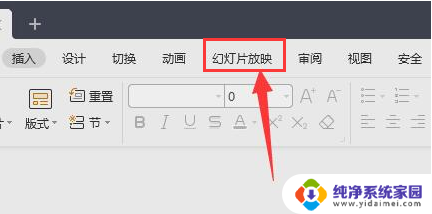 2.找到设置放映方式选项 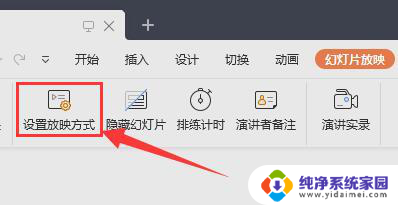 3.最后在打开的设置放映方式面板中,勾选演讲者放映按钮。点击确定保存即可 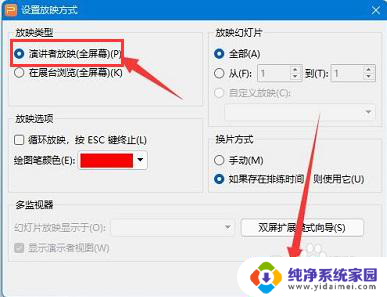 以上就是win11ppt演讲者模式如何设置的全部内容,如果你遇到了这种问题,可以根据我的方法来解决,希望对大家有所帮助。 |
【本文地址】
今日新闻 |
推荐新闻 |